
항상 사용하는 것은 아니지만 사용법만 알면 항상 애용하게 되는 기능입니다 당신은 그것을 필요로하는 사람들에게 증거를 제공하기 위해 할 수 있습니다. Android 운영 체제는 시간이 지남에 따라 기능을 추가해 왔으며 중요한 알려진 것 중 하나는 화면에 표시되는 내용의 스크린샷을 만드는 것입니다.
Google 모바일 운영 체제의 다양한 옵션으로 인해 다양한 기능이 제공되므로 많은 기능을 알고 있으면 최대한 활용할 수 있습니다. 그 중 하나는 예를 들어 캡처할 수 있다는 것입니다. 앱의 유무에 관계없이 화면에 표시되는 모든 것.
이 튜토리얼에서 우리는 설명할 것입니다 Android 기기에서 스크린샷을 찍는 방법, 앱 없이 또는 앱과 함께 언제든지. 현재 두 개의 버튼 시퀀스를 사용하여 대화 당시의 필요에 따라 하나 또는 여러 개를 캡처할 수 있습니다.

휴대전화에서 스크린샷 찍기

안드로이드는 앱을 사용하지 않고도 스크린샷을 찍는 기능을 숨깁니다., 버튼 두 개만 있으면 됩니다. 캡쳐를 하면 단말기에 저장되어 이미지, 동영상 등을 보내고 싶은 분들과 공유됩니다.
Google 시스템이 있는 모든 전화는 이 기능을 수행할 수 있으며 사진, 대화 또는 다른 것을 저장하려는 경우에 적합합니다. 이 작업을 언제 수행할지 결정하는 사람은 사용자입니다. 그래서 그 당시에 무슨 일이 있었는지에 대한 증거를 가지고 있습니다.
휴대전화에서 스크린샷을 찍을 때 다음을 수행하십시오.
- 첫 번째는 Android 휴대 전화의 잠금을 해제하는 것입니다.
- 이후 스크린샷을 찍고 싶다면 휴대폰의 전원 버튼과 볼륨 빼기 버튼을
- 화면에 작은 스크린샷이 표시됩니다. 당신이 그 순간에 녹화한 것의 일반적으로 이미지입니다
- 모든 스크린샷은 "Screenshots"라는 폴더에 저장되며 일반적으로 무게가 많이 나가지 않으며 캡처된 두 개의 버튼에서 누른 모든 것을 볼 수 있습니다.
공식적인 방법이지만 화면을 캡처하려는 경우 유일한 방법은 아닙니다., 이것이 우리가 이 경우에 궁극적으로 하고자 하는 것입니다. 또한 작업을 수행하는 데 사용할 수 있는 응용 프로그램이 많고 하루가 끝나면 매우 다양한 옵션이 있습니다.
전화의 다른 조합
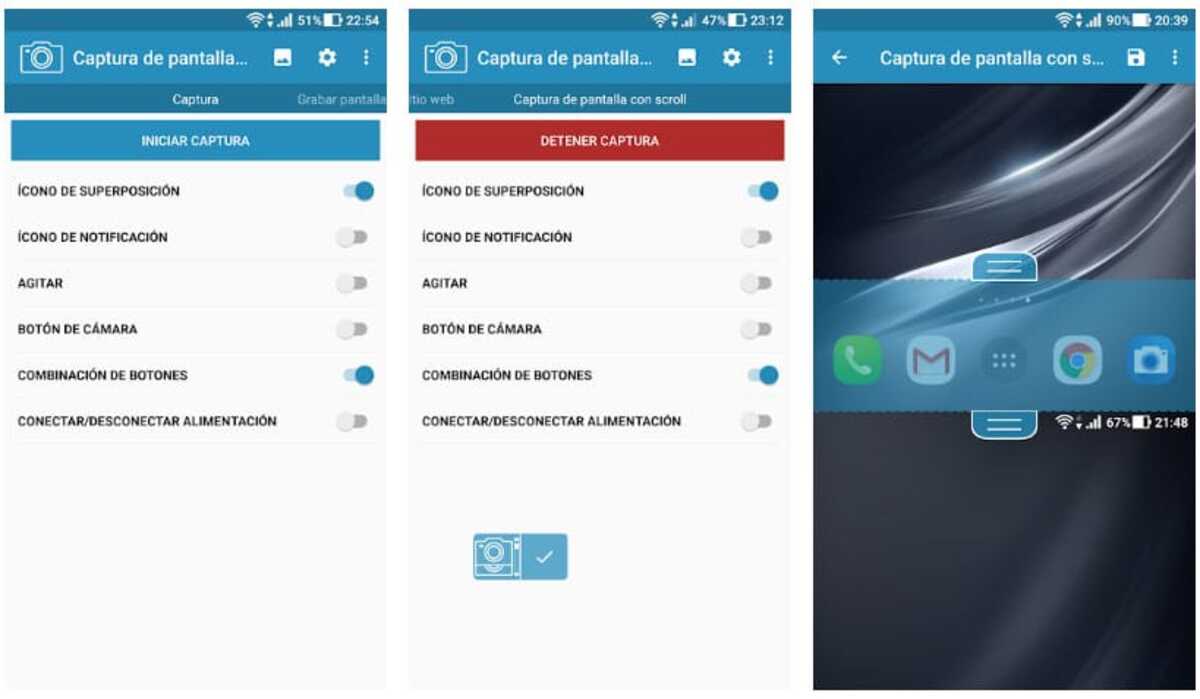
현재 스마트폰 제조사들은 Android에서 스크린샷 시점의 시퀀스. 전원 버튼과 볼륨 마이너스를 누르는 것은 일반적으로 거의 항상 작동하는 것입니다. 일부 브랜드에서는 이것이 다른 브랜드로 변경되지만 다른 조합의 위치는 정상입니다.
나머지는 이미 많은 사람들이 기기에서 Android의 스크린샷을 찍는 방법을 찾고 있습니다. 예를 들어 여러 모델의 Motorola에서 캡처 버튼 중 하나를 변경해야 합니다. 켜기/끄기 버튼 옆에 있는 +를 누릅니다., "홈" 버튼이라고도 합니다.
다른 브랜드의 가능성은 다음과 같습니다.
- 전원 + 볼륨 업 버튼
- 홈 + 볼륨 낮추기
- 홈 + 볼륨 업
- 전원 켜기 + 시작
- 전원 + 볼륨 낮추기(이것은 일반적으로 시장에 나와 있는 거의 대부분의 휴대전화에서 작동하는 것입니다)
빠른 설정의 스크린샷
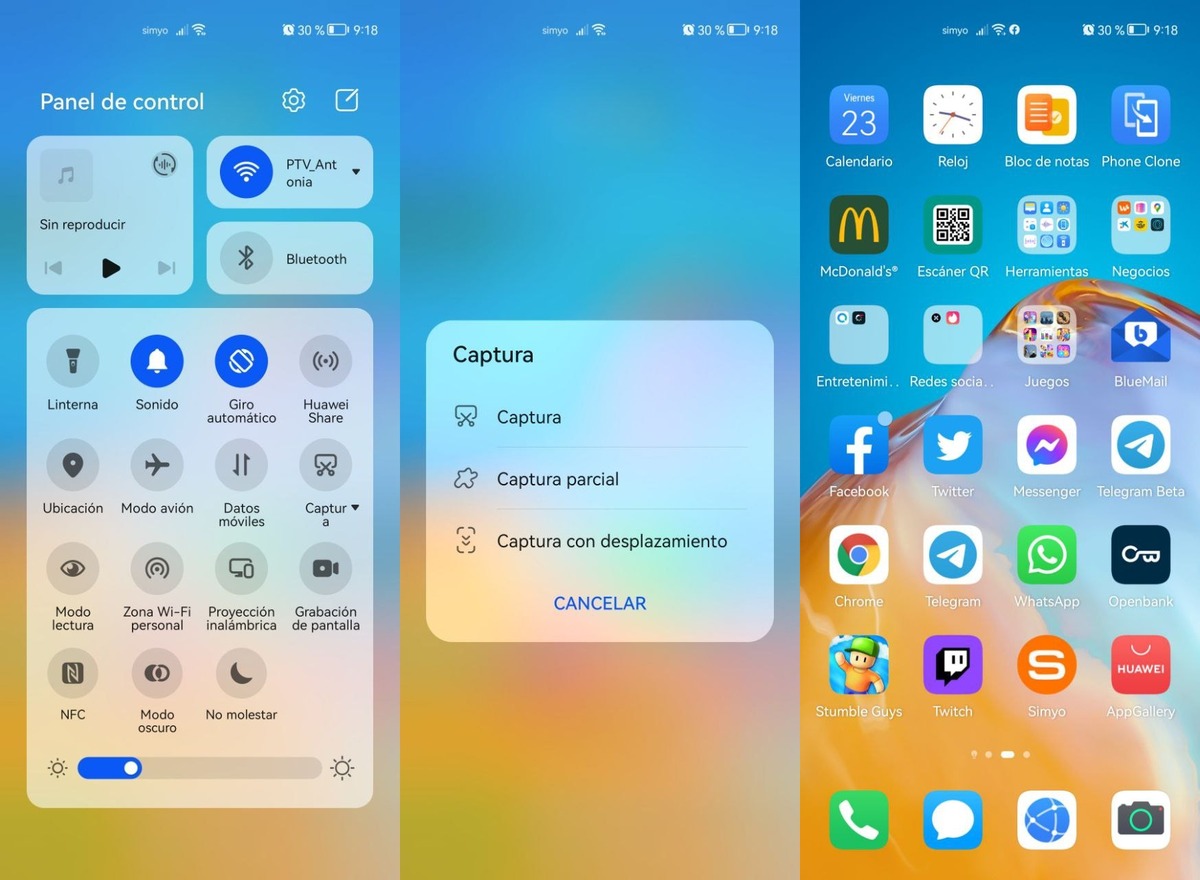
대부분의 제조업체는 빠른 액세스 두 개의 버튼을 누르지 않고도 장치 자체에서 스크린샷을 찍을 수 있습니다. 사용법만 알면 상상 이상으로 활용도가 높을 것이라는 조정이다.
빠른 설정에서 스크린샷을 찍으려면, 터미널에서 다음을 수행하십시오.
- 휴대전화를 잠금 해제하고 위에서 아래로 펼치세요. 모든 옵션을 표시하려면
- "스크린샷" 또는 "스크린샷"을 검색하면 화면이 있는 아이콘 또는 가위로 화면의 이미지가 표시됩니다.
XRecorder를 사용한 스크린샷
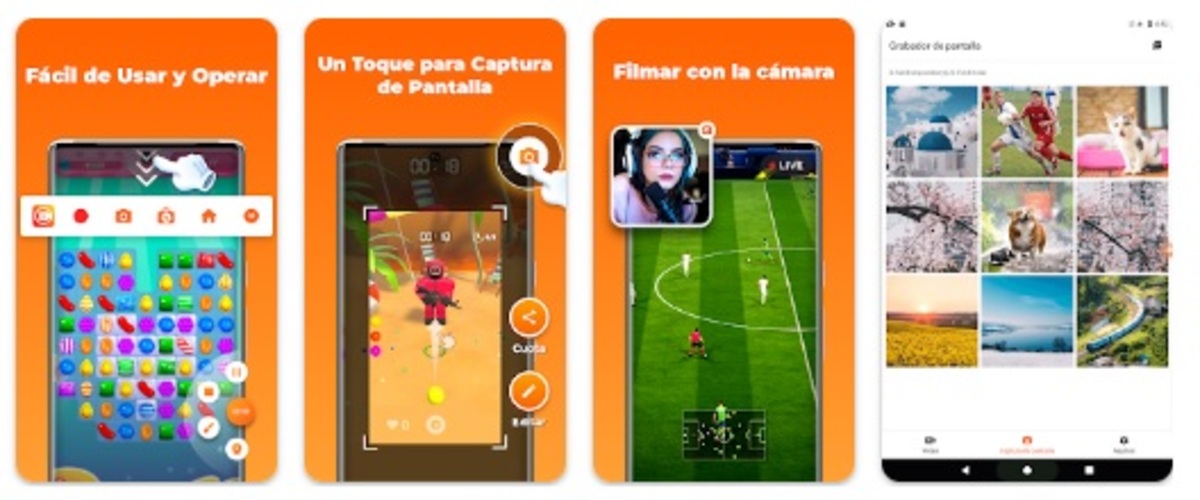
편집 도구 없이도 모든 부분을 자를 수 있는 최고의 캡처 응용 프로그램 중 하나일 것입니다. XRecorder는 인기 있는 앱을 출시한 InShot에서 만들었습니다. 500억 건 이상의 다운로드가 있는 이미지 및 비디오 편집 분야의 응용 프로그램입니다.
좋은 점은 간단한 캡처를 할 수 있다는 것입니다., 여기에 긴 캡처를 원할 경우 비디오를 통해 스크린 레코더를 추가합니다. 그것은 전문 앱 중 하나이며 일반적으로 이미지를 복사하고 수정하려는 경우를 대비하여 데이터베이스에 각 이미지를 가지고 있습니다.
예를 들어 두 번의 클릭으로 사진을 공유하고 플랫폼에 파일을 업로드하는 등의 추가 설정이 있습니다. 사용자는 캡처할 캡처를 절반 화면 중 하나로 결정할 수 있습니다., 그것의 일부 또는 완전히. 앱은 100억 다운로드를 돌파했습니다.